win7怎么进入安全模式改密码
番茄系统家园 · 2021-09-01 18:54:25
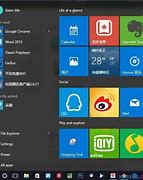
1、准备一个U盘或者移动硬盘
用电脑下载一个U盘启动盘制作软件把U盘或者移动硬盘制作成U盘启动盘。操作前记得备份U盘或者移动硬盘的数据不然数据会清空。
注意分区了的移动硬盘要把所有分区的数据备份因为无论你硬盘分了几个区那就是一个大的U盘制作启动盘时会格式化所有区变成一个区。
2、操作电脑清除密码
把U盘启动盘插入电脑中开机电脑时按热键(有些电脑按esc有些按del具体请查询对应的文档)进入bios把U盘启动盘设为第一启动保存重启电脑电脑就会进入PE系统。
按键盘的上下方向键选择第八个运行登陆密码破解工具然后回车
此时有两个选择同样按键盘的上下方向键选择清除登录密码修改密码然后回车
这一步我们输入数字2然后回车
按下回车键后系统会自动搜索磁盘上存在“SAM”文件登录密码保存设置的文件。
大概几秒或者几十秒的时间系统就会搜索到“SAM”文件所在的磁盘。如下图所示
此时系统也提示我们按回车键继续。
此时系统会搜到“SAM”里面所有的用户信息出来我们只要选择对应的“”用户的序号”0“输入进去在按回车键。
这一步我们只要按照提示来选择就可以提示让我们按Y建即可清楚电脑登录密码。
出现这一步就说明清楚电脑登录密码成功按任意键退出然后我们重启电脑电脑看看是否真的清楚了登录密码。
1、开机按F8键进入安全模式
在重启或者电脑开机的时候在进入系统启动画面之前按下F8键会出现系统多操作启动菜单了有三个版本的安全模式可以选择大家视自己需要选择回车就直接进入安全模式了。
2、开机按Ctrl键进入安全模式
当启动计算机的时候按住CTRL键不放。会出现系统多操作启动菜单了这个时候你只需要选择“安全模式”就可以直接进入到安全模式了。
3、修改密码
选择“带命令行的安全模式”输入密码进入安全模式后会弹出“”窗口输入下面命令按回车键执行(asd代表要修改密码的帐户是asd用户的新密码 增加用户
免责声明: 凡标注转载/编译字样内容并非本站原创,转载目的在于传递更多信息,并不代表本网赞同其观点和对其真实性负责。如果你觉得本文好,欢迎推荐给朋友阅读;本文链接: https://m.nndssk.com/post/57025.html。




















